Thêm trang bìa vào tài liệu Word
Như bất kỳ nhà văn giỏi nào cũng sẽ nói với bạn, cách trình bày tác phẩm của bạn cũng quan trọng như nội dung. Do đó, nếu bạn muốn mọi người nhìn nhận công việc của bạn là chuyên nghiệp, bạn cũng cần phải làm cho nó trông đẹp mắt.
Sử dụng tính năng trang bìa(cover page feature) tích hợp của Word , bạn có thể thêm trang bìa(cover page) trông chuyên nghiệp vào bất kỳ tài liệu nào.
Tính năng trang bìa(cover page feature) trong Word chắc chắn sẽ không biến bài viết kém thành người chiến thắng. Tuy nhiên, bằng cách sử dụng tính năng này, bạn có thể thêm một số nét tinh tế vào tài liệu của mình để làm cho chúng nổi bật và trông giống như chúng đến từ một người chuyên nghiệp hơn là một người nghiệp dư.
Điều này đặc biệt quan trọng đối với những người điều hành văn phòng tại nhà và sinh viên(home office and students) , cả hai đều phải thường xuyên chuyển giao công việc của mình cho người khác đánh giá.
Thêm trang bìa vào tài liệu
Mở bất kỳ tài liệu nào trong Word và nhấp(Word and click) vào tab Chèn trên (Insert)Ruy-băng(Ribbon) . Trên phần Trang(Pages) của ruy-băng(Ribbon) ở ngoài cùng bên trái, hãy nhấp vào nút có nhãn Trang bìa(Cover Page) .

Khi bạn nhấp vào nút, bạn sẽ nhận thấy một vài điều. Đầu tiên(First) , Word có một số mẫu trang bìa để bạn lựa chọn. Thứ hai(Second) , đây là menu nơi bạn cũng có thể xóa trang bìa khỏi tài liệu.
Đây là một tính năng quan trọng để bạn không phải tự xóa trang theo cách thủ công nếu sau này bạn quyết định xóa hoặc thay đổi thiết kế của trang bìa(cover page) hiện tại .
Cuối cùng, bạn cũng có thể Lưu Lựa chọn vào Thư viện Trang bìa(Save Selection to Cover Page Gallery) . Điều này rất hữu ích nếu bạn đã tạo trang bìa(cover page) của riêng mình và bạn muốn lưu nó làm mẫu để sử dụng sau này.
Cuối cùng, bạn có thể truy cập Office.com và tìm thêm rất nhiều trang bìa nếu những trang tích hợp sẵn không đủ. Bây giờ, hãy thêm trang bìa vào tài liệu hiện có.

Giả sử(Suppose) bạn đã tạo một tài liệu để giới thiệu cho một số khách hàng và bạn muốn tạo ấn tượng chuyên nghiệp. Chắc chắn(Certainly) , một số trang bìa(cover page) thích hợp hơn những trang khác. Một trang bìa(cover page) thích hợp cho một tài liệu như vậy là trang có nhãn Sideline .
Trang bìa(cover page) này đơn giản và thu hút sự chú ý ngay lập tức đến nội dung của tài liệu. Đây cũng là một lựa chọn tốt nếu bạn sẽ in tài liệu trên máy in đơn sắc (đen trắng).
Sau khi bạn chọn trang bìa (cover page)Bên lề(Sideline) , tài liệu của bạn sẽ giống như hình bên dưới.
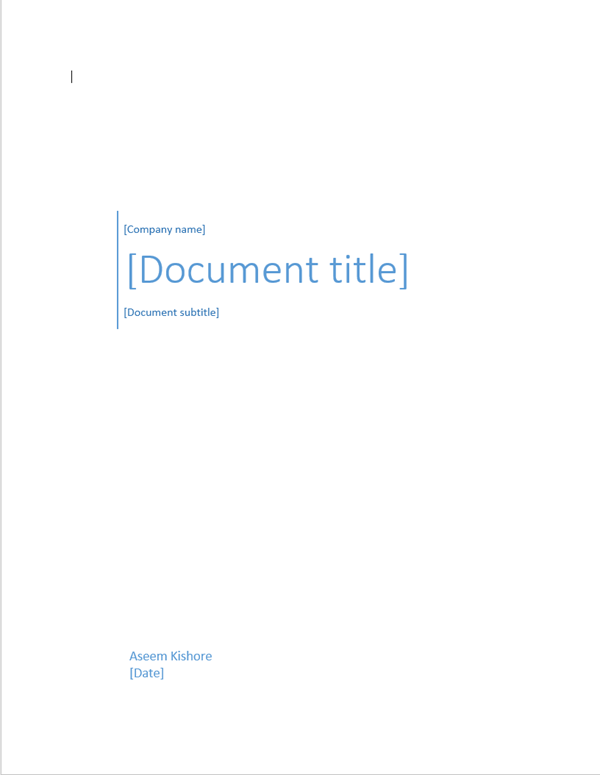
Khi bạn đã chọn mẫu Bên lề(Sideline) , đã đến lúc chỉnh sửa trang bìa(cover page) để chỉ ra nội dung tài liệu của bạn.
Cụ thể, bạn có thể chỉnh sửa các trường tên công ty(company name) , tiêu đề(document title) tài liệu , phụ đề tài liệu(document subtitle) , tác giả và ngày tháng. Khi hoàn thành, trang bìa của bạn sẽ trông giống như hình bên dưới.
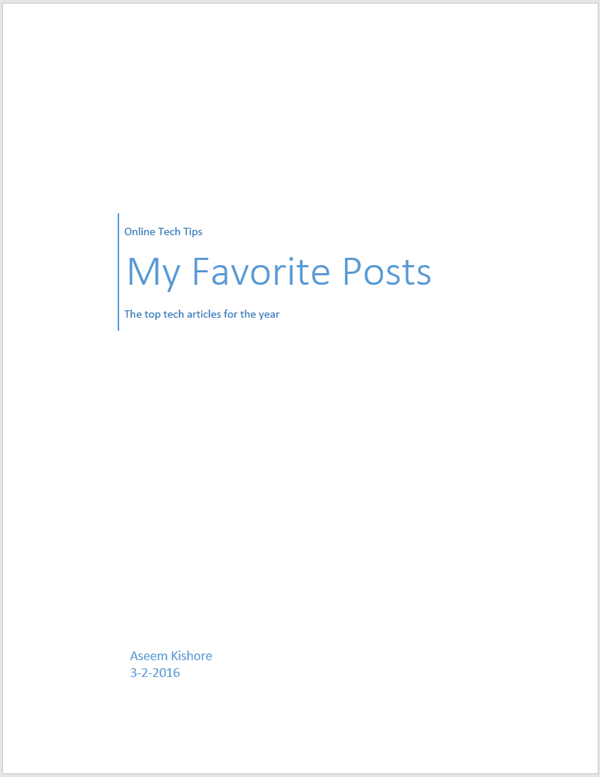
Bạn có thể lo lắng về việc thêm một trang vào đầu tài liệu Word(Word document) . Tuy nhiên, giống như bất kỳ trang nào khác mà bạn có thể thêm, số trang, chú thích hình, chú thích cuối trang, đầu trang, chân trang và nội dung động khác của bạn sẽ điều chỉnh để phù hợp với trang mới.
Sau khi hoàn tất việc chỉnh sửa trang bìa(cover page) , bạn có thể quay lại nút Trang bìa(Cover Page) và chọn một mẫu mới. Tất cả thông tin bạn đã nhập sẽ vẫn còn nguyên vẹn để bạn có thể thay đổi mẫu nhanh chóng và không làm mất bất kỳ thông tin nào của mình.
Nếu sau này bạn quyết định rằng mẫu Lưới(Grid) phù hợp hơn với tài liệu của mình, chỉ cần nhấp vào nút Trang bìa(Cover Page) trên Ruy-băng(Ribbon) và chọn mẫu Lưới(Grid) .
Các trường tên công ty(company name) , tiêu đề(document title) tài liệu , phụ đề tài liệu(document subtitle) , tác giả và ngày tháng của bạn sẽ được chuyển sang mẫu mới nếu chúng tồn tại trong mẫu mới.
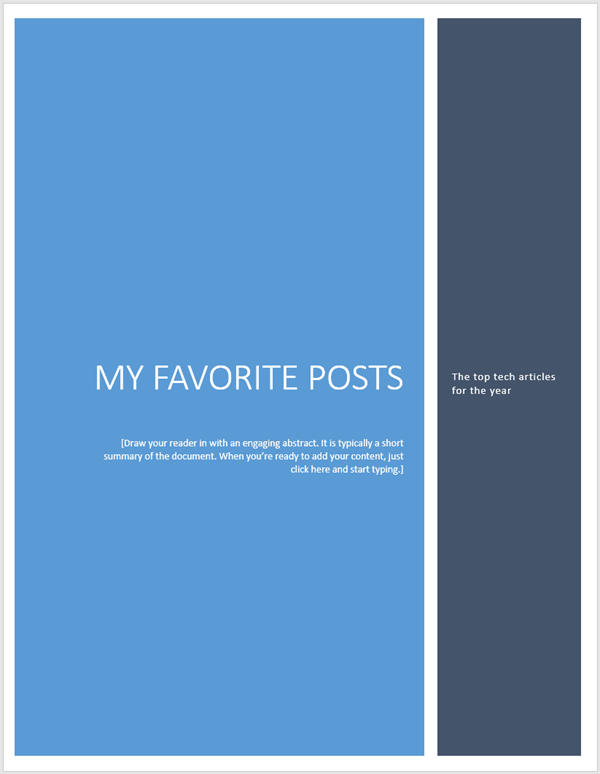
Sử dụng tính năng Trang bìa(Cover Page) được tích hợp sẵn của Word , bạn có thể tạo một diện mạo chuyên nghiệp cho tài liệu doanh nghiệp, sinh viên hoặc chuyên nghiệp của mình. Chỉ cần cẩn thận để chọn một trang bìa(cover page) phù hợp với dịp.
Một trang bìa(cover page) cẩn thận luôn là một lựa chọn an toàn cho việc kinh doanh, nhưng một trang bìa(cover page) đầy màu sắc và tươi vui có thể giúp làm nổi bật tâm trạng của nội dung tài liệu của bạn. Vui thích!
Related posts
Làm thế nào để Automatically Backup một Word Document để onedrive
Cách chèn chữ ký trong Microsoft Word Document
Cách tạo Greeting Card với MS Word
Làm thế nào để Add or Remove Comments trong Word
Cách sử dụng Mail Merge bằng Word đến Create Letters, Labels và phong bì
Ẩn văn bản và hiển thị văn bản ẩn trong Word
Cách tạo và sử dụng công thức trong bảng trong Word
Cách Create Labels trong Word từ Excel Spreadsheet
Cách tải Microsoft Word miễn phí
7 phần bổ trợ Microsoft Word tốt nhất
Cách hiển thị các dấu định dạng trong Word
Làm thế nào để Thêm Headers and Footers trong PowerPoint
Cách Create and Use AutoText trong Microsoft Word
Làm thế nào để chèn một PDF thành một Word Document
Xem và chèn ngày tài liệu được sửa đổi lần cuối trong tài liệu Word
Cách khôi phục tài liệu Word
Cách tạo Flowchart trong Word and Excel
15 PowerPoint Tips & Tricks để cải thiện trình bày của bạn
12 Mẹo và Thủ thuật hữu ích của Microsoft Word
Cách tạo Histogram trong Excel
